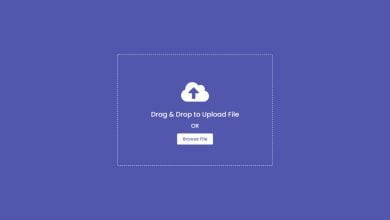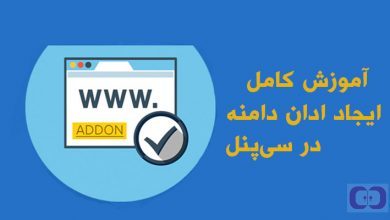آموزش کامل نصب وردپرس روی ساب دامنه سی پنل

در مقالات قبلی گنجه بلاگ آموختید که چگونه میتوانید برای ادان دامنهها در هاست خود وردپرس نصب کنید. در این مقاله نیز فرایند نصب وردپرس روی ساب دامنهها را در هاست سیپنل بیاموزید. در ادامه توضیحات مختصری درباره ساب دامین آوردهایم. اگر دوست دارید نحوه نصب وردپرس روی ساب دامنه را (در کنترل پنل سیپنل) بیاموزید، با ما همراه باشید.
ساب دامین چیست؟
ساب دامین که در فارسی به عنوان زیر دامنه نیز شناخته میشود، بخش جداگانه از یک سایت است که با همان نام دامنه اصلی، کار میکند. به عبارتی میتوان گفت برای ایجاد یک زیردامنه باید حتماً یک دامنه اصلی وجود داشته باشد و در غیر این صورت هیچ راهی برای افزودن زیر دامنه وجود ندارد.
شما به عنوان یک کاربر می توانید برای هر دامنه که دارید تعداد نامحدودی زیردامنه ایجاد کنید. این امکان برای ایجاد یک سایت جدید با داشتن همان دامنه اصلی به شما کمک میکند. اگر دوست دارید با اهمیت ساب دامنه در سئو و همچنین کاربردهای مختلف آن آشنا شوید، به شما توصیه میکنیم مقاله ساب دامنه چیست؟ را در گنجه بلاگ مطالعه کنید.
در ادامه نیز با نحوه ایجاد ساب دامین در سیپنل آشنا شوید.
آموزش ایجاد ساب دامنه در سی پنل
برای افزودن زیر دامنه در گام اول پس از ورود به سیپنل از بخش “DOMAINS” روی “Subdomains” کلیک کنید.

در پنجره جدید باید فیلدهای موجود را با اطلاعات مناسب پر کنید. در ادامه این اطلاعات را برای شما توضیح دادهایم.
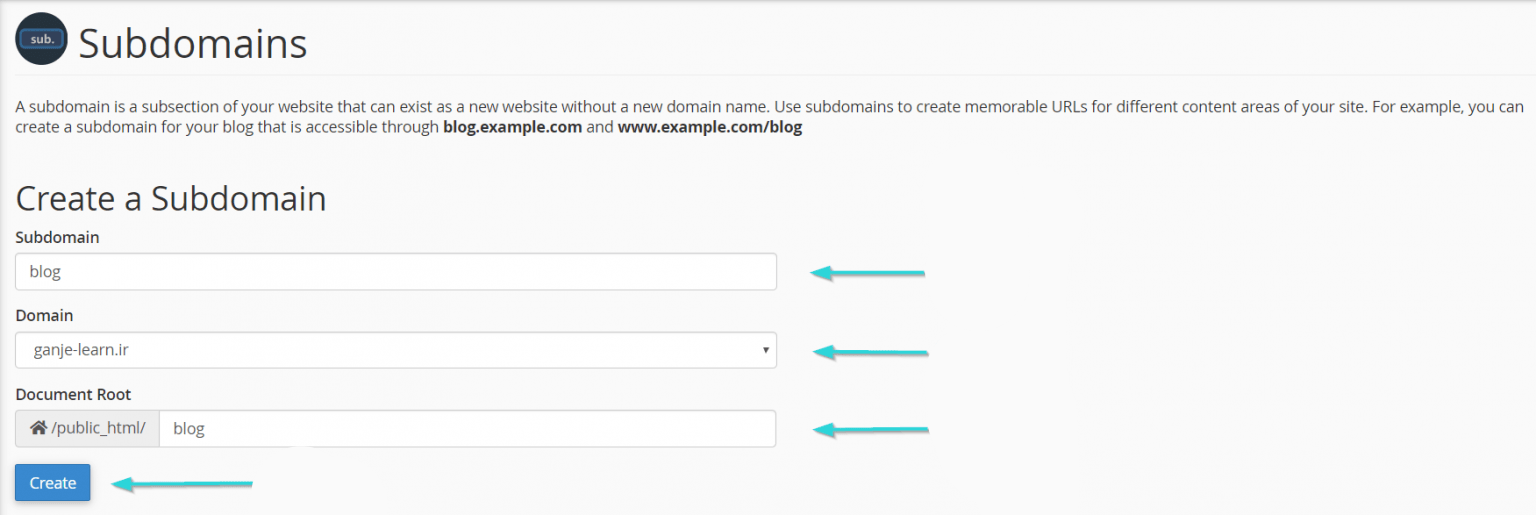
- در فیلد اول: نام دلخواهی که برای زیردامنه خود انتخاب کردید را وارد کنید.
- در فیلد دوم: آدرس دامنه اصلی که میخواهید ساب دامنه روی آن ایجاد شود را تایپ کنید.
- در فیلد سوم: توصیه میکنید به این فیلد کاری نداشته باشید.
در نهایت روی “Create” کلیک کنید و پیام سبز رنگی را دریافت کنید. اگر دوست دارید اطلاعات تکمیلی راجع به نحوه ایجاد ساب دامنه در سیپنل داشته باشید، روی لینک کلیک کنید.
نصب وردپرس روی ساب دامنه
حالا شما همه چیز را درباره ساب دامنین و همچنین نحوه ایجاد آن در سیپنل میدانید. در این بخش از مقاله به بحث اصلی یعنی نصب وردپرس روی ساب دامنه خواهیم پرداخت. مراحل این فرآیند به ترتیب عبارتند از:
- دانلود آخرین نسخه وردپرس
- ایجاد دیتابیس در هاست
- آپلود فایل وردپرس روی هاست
- نصب وردپرس
با مطالعه ادامه مقاله، این مراحل رابه صورت تصویری بیاموزید. شما میتوانید آخرین نسخه وردپرس را از طریق کلیک روی همین لینک دانلود کنید.
ایجاد دیتابیس در سی پنل
برای ایجاد دیتابیس در هاست، پس از ورود به سیپنل از بخش “DATABASE” گزینه “MySQL@database” را انتخاب کنید.

نام انتخابی خود را برای دیتابیس در فیلد “New database” بنویسید.
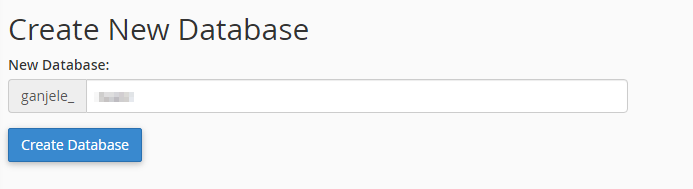
در گام بعد باید یک یوزر ایجاد کنید. در بخش “Add new user” در فیلد اول یک یوزرنیم و در فیلد دوم و سوم یک پسورد قوی وارد کنید.
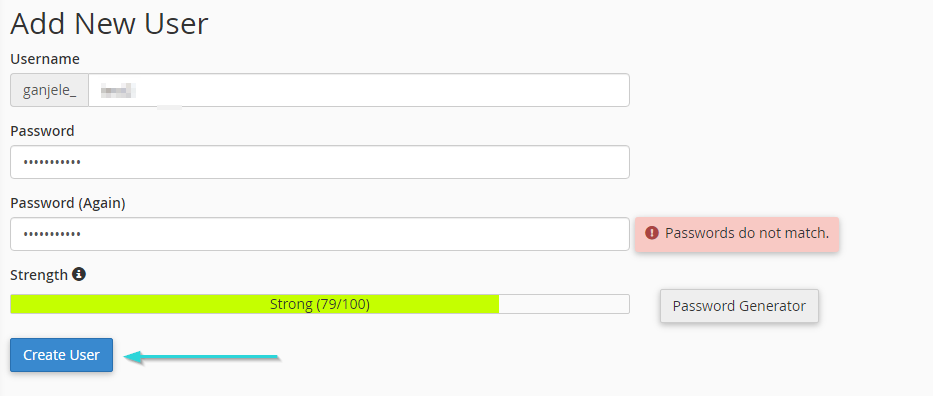
حالا برای اضافه کردن یوزر به پایگاه داده، در بخش “Add user to database” نام یوزرنیم و دیتابیسی که ایجاد کردید را تایپ کنید و سپس روی “Add” کلیک کنید.
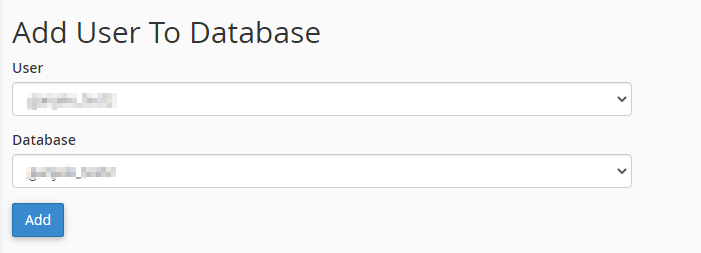
در آخر در بخش “Manage user privileges” روی “All privileges” کلیک کنید.
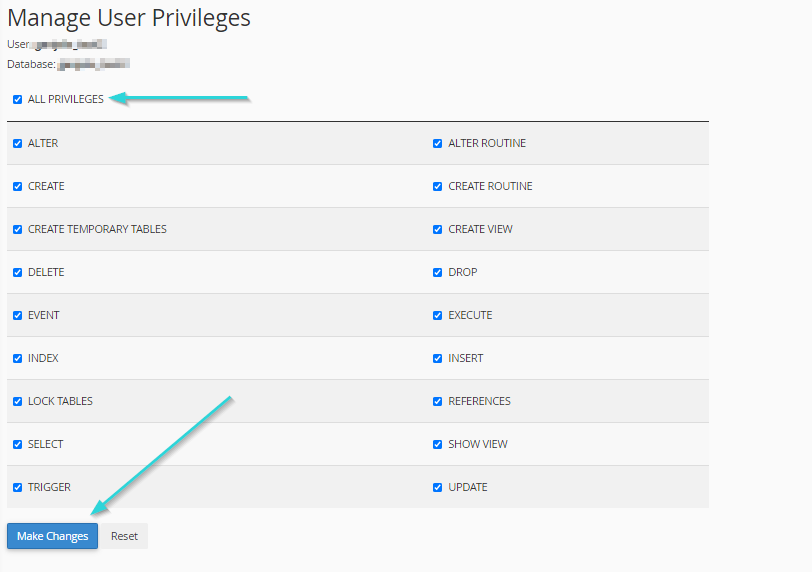
با طی کردن این مراحل به آسانی میتوانید یک دیتابیس در هاست سیپنل خود داشته باشید. در ادامه نحوه آپلود فایل وردپرس روی هاست را بیاموزید. حتما یوزرنیم و پسوردی که برای ساخت پایگاه داده به کار بردید را یادداشت کنید. در مراحل بعدی به آن احتیاج خواهید داشت.
دانلود وردپرس و آپلود کردن آن روی هاست
برای نصب وردپری روی ساب دامنه اقدامات زیر را انجام دهید.
اصلیترین تفاوت نصب وردپرس برای ساب دامنه و بر روی هاست، در محل بارگذاری فایل وردپرس است. پس در انجام این مرحله دقت کنید.
در اولین گام وردپرس را از طریق لینک داده شده در متن دانلود کردید. برای انجام این مرحله بعد از ورود به هاست باید از طریق بخش “FILES” به “File manager” بروید.
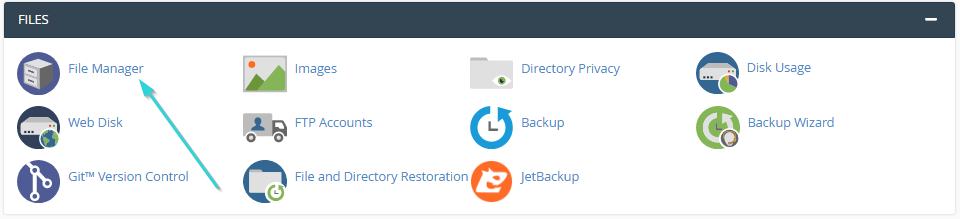
با ساخت ساب دامنه، به صورت خودکار پوشهای با همان نام در بخش فایل منیجر هاست شما ایجاد میشود. شما باید فایل وردپرس را در آن پوشه آپلود کنید. طریقه این کار را در تصویر مشاهده کنید.
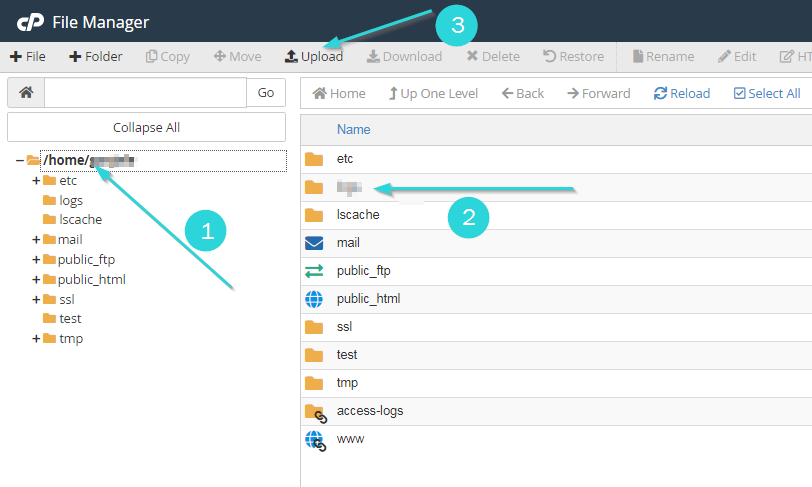
بعد از آپلود شدن فایل باید آن را “Extract” کنید. برای این کار مطابق تصویر روی “Extract” کلیک کنید.
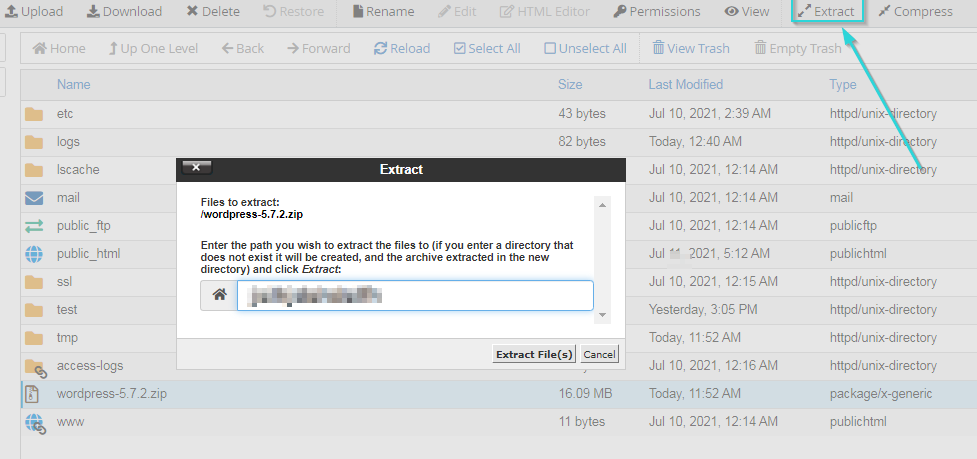
حالا در این گام فایلهای اکسترکت شده را به مسیر پوشه ساب دامین منتقل کنید. برای این کار مطابق تصویر عمل کنید.
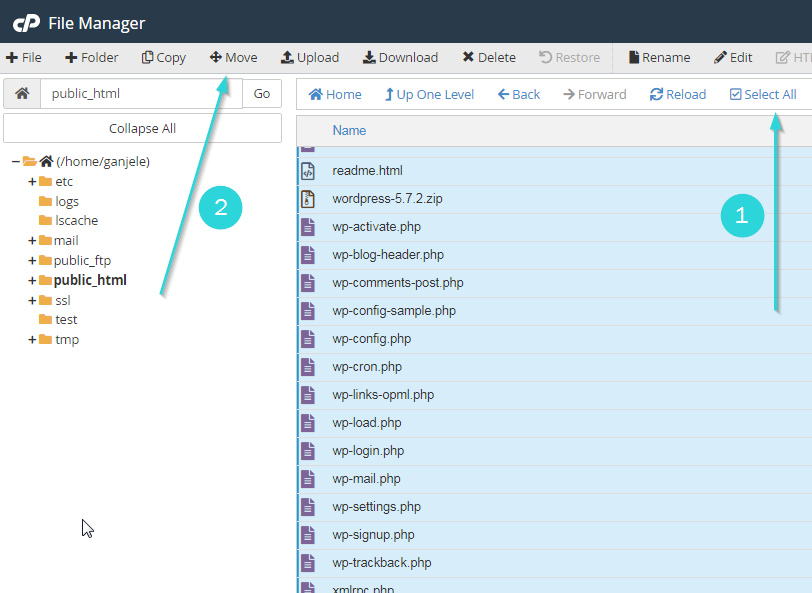
این مرحله تمام شد. در ادامه راهاندازی وردپرس را به شما توضیح خواهیم داد. پس با ما همراه باشید.
نصب وردپرس
برای راهاندازی کامل وردپرس روی ساب دامین حالا کافیست آدرس سایت خود را در مرورگر وارد کنید. زبان خود را انتخاب کنید. در پنجره باز شده اطلاعاتی که در مرحله ساخت دیتابیس از آنها استفاده کردید را وارد کنید.
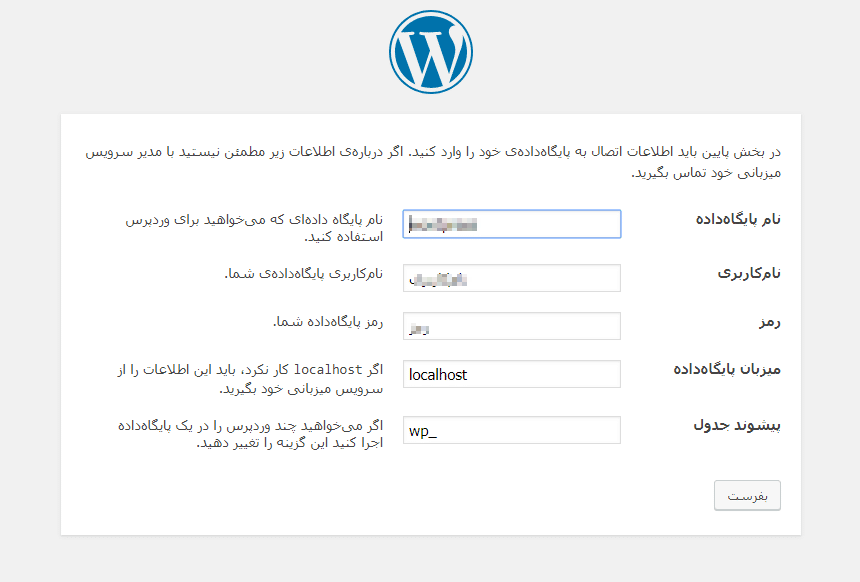
سپس در گام بعدی اطلاعات لازم را همانند توضیحات پایین در فیلدها بنویسید.
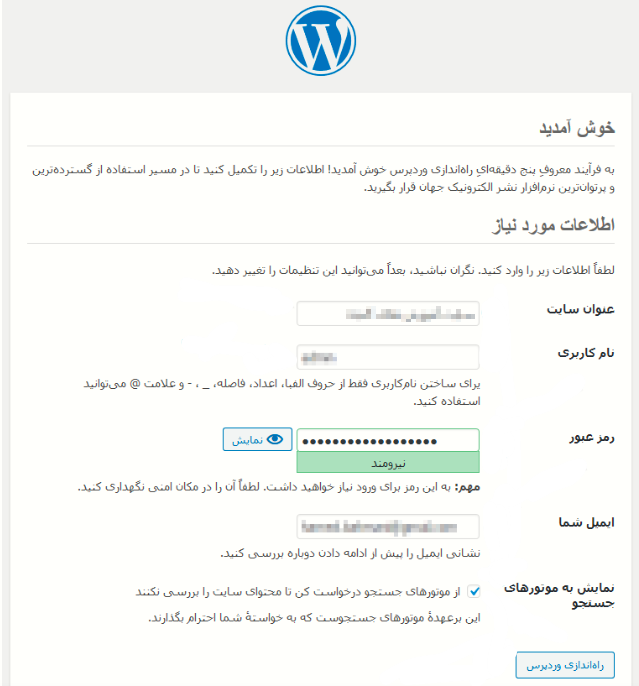
- در فیلد اول: نام سایت خود را به زبان فارسی بنویسید.
- در فیلد دوم: یک نام کاربری به دلخواه بنویسید. (این نام کاربری برای ورود به وردپرس خواهد بود)
- درفیلد سوم: رمز دلخواه خود را تایپ کنید.
- در فیلد چهارم: آدرس ایمیل خود را تایپ کنید.
در نهایت روی “راهاندازی” کلیک کنید. توصیه میکنیم حتما اطلاعات وارد شده در این صفحه را در جایی برای خود یاد داشت کنید، چرا که برای ورود به محیط وردپرس به آنها احتیاج خواهید داشت. با انجام این مراحل، در کمتر از یک ساعت به بزرگترین سیستم مدیریت محتوا برای مدیریت سایت خود دسترسی خواهید داشت.
مقالات مرتبط:
- آموزش نصب وردپرس روی ساب دامنه دایرکت ادمین
- آموزش نصب وردپرس روی ادان دامین دایرکت ادمین
- نصب وردپرس روی ادان دامین سیپنل
- نصب وردپرس روی دایرکت ادمین
- نصب وردپرس روی سیپنل
در این مقاله آموختید که در صورت لزوم چگونه باید برای ساب دامنهها وردپرس نصب کنید. این فرآیند بسیار آسان و مشابه با نصب وردپرس روی هاست است. تنها تفاوت بین این دو اقدام، در محل آپلود کردن فایل وردپرس است. شما باید دقت لازم را در این مرحله داشته باشید. همچنین اگر نمیخواهید این همه دردسر برای نصب وردپرس داشته باشید، با خرید هاست وردپرس نیازی به نصب این CRM نخواهید داشت. شما تنها با یک کلیک قادر خواهید بود وردپرس را نصب نمایید.